CentOS作为广泛使用的服务器操作系统,定期更新是保障系统安全性和稳定性的重要环节,本文将详细介绍CentOS系统的更新流程,包括基础更新、安全补丁安装、软件包管理等内容,帮助用户高效完成系统维护工作。
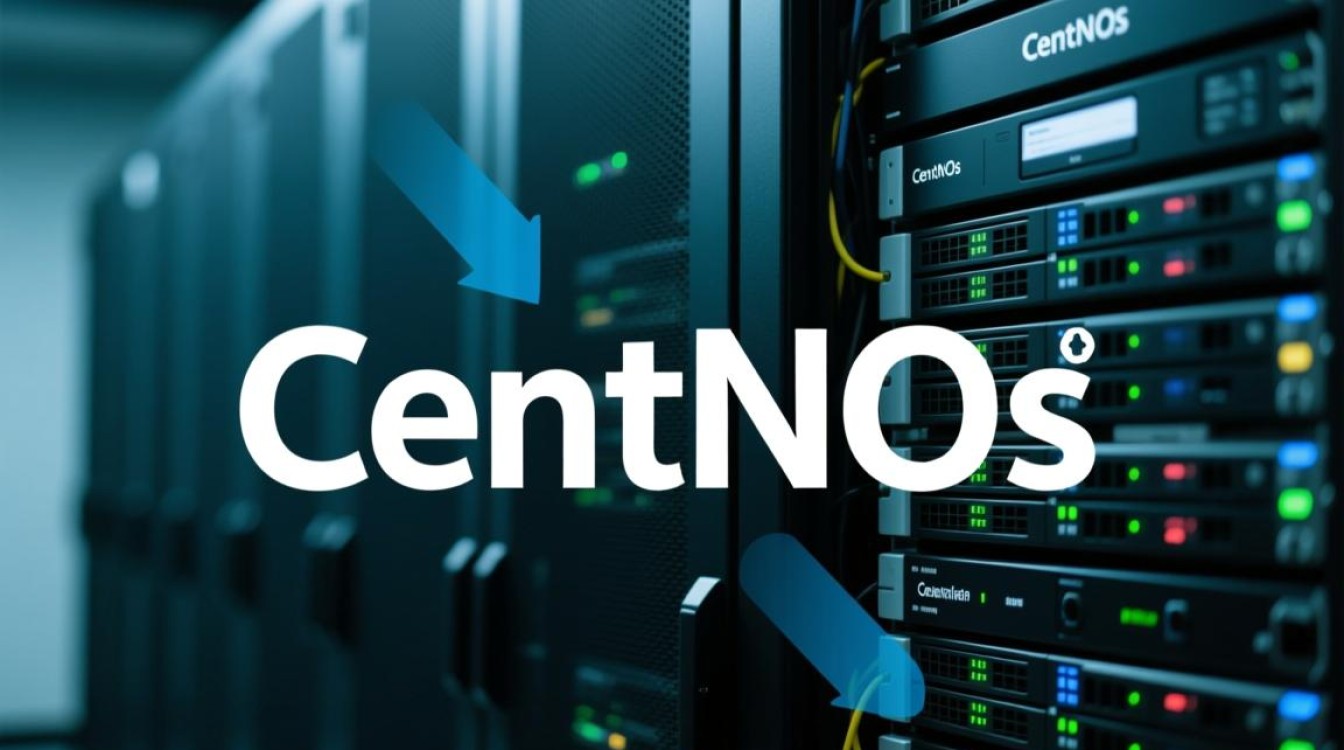
基础系统更新
在开始更新前,建议使用sudo -i切换至root用户,或确保当前用户具有sudo权限,首先更新软件包缓存,执行yum makecache命令,这一步会同步yum仓库的元数据信息,接着运行yum update -y命令,系统将自动检查并安装所有可用的更新包,若需单独更新特定软件包,可使用yum update package_name命令,例如yum update httpd仅更新Apache相关组件,更新完成后,建议重启关键服务或整个系统以确保所有更改生效。
安全补丁管理
安全补丁的优先级通常高于常规更新,通过yum update security -y命令可仅安装标记为安全相关的补丁,为自动接收安全通知,可订阅CentOS官方邮件列表或配置yum-cron工具,该工具可通过yum install yum-cron安装,并在/etc/yum/yum-cron.conf中配置自动更新计划任务,建议将update_cmd = security和update_cache = yes参数启用,系统将在指定时间自动检查并应用安全更新。
软件包管理技巧
对于需要保留特定版本的环境,可使用yum versionlock插件,安装插件后,执行yum versionlock package_name可锁定指定版本,防止意外更新,若需查看已锁定的软件包,运行yum versionlock list,当需要批量更新时,yum update --skip-broken参数可跳过依赖冲突的包,但需注意潜在的功能缺失问题,定期清理无用软件包可通过yum autoremove和yum clean all命令完成,释放磁盘空间。

备份与回滚策略
更新前务必创建系统快照或备份重要配置文件,使用yum history list可查看最近的操作记录,当更新导致问题时,通过yum history undo last可回滚至上一个稳定状态,对于关键生产环境,建议在测试环境中验证更新包的兼容性后再部署到正式服务器。
相关问答FAQs
Q1: 更新后出现服务无法启动怎么办?
A1: 首先检查/var/log/messages或journalctl查看错误日志,若因配置文件更新导致,可对比旧配置文件或使用rpm -V package_name验证文件完整性,必要时通过yum history undo回滚更新。
Q2: 如何设置自动更新但避免重启?
A2: 在/etc/yum/yum-cron.conf中设置download_updates = yes和apply_updates = no,然后通过cron任务定期手动执行yum update -y --skip-broken,并在脚本中添加systemctl reload而非重启命令。
